- DISM, Windows işletim sisteminde yerleşiktir ve dosyalardan Windows görüntüleri eklemek ve çalışan bir sistemi güncellemek için bir komut satırı aracı olarak mevcuttur.
- Bazen, aracı çalıştırırken hatalar meydana gelebilir. Virüsten koruma yazılımını devre dışı bırakarak, aracı güncelleyerek ve bazı genel temizlik işlemleri yaparak bunları hızla düzeltin.
- Bu araç hakkında daha fazla makale bulunabilir DISM bölümü.
- Hataları kimse sevmez. Bu yüzden kapsamlı bir Windows 10 Hataları Sorun Giderme Merkezi herhangi bir sorunla nasıl başa çıkılacağına dair net talimatlarla.

- Restoro PC Onarım Aracını İndirin Patentli Teknolojilerle birlikte gelen (patent mevcut İşte).
- Tıklayın Taramayı Başlat PC sorunlarına neden olabilecek Windows sorunlarını bulmak için.
- Tıklayın Hepsini tamir et bilgisayarınızın güvenliğini ve performansını etkileyen sorunları gidermek için
- Restoro tarafından indirildi 0 okuyucular bu ay
Sistem Güncelleme Hazırlığı aracı olarak da bilinen DISM veya Dağıtım Görüntüsü Hizmeti ve Yönetimi aracı, bazı Windows bozulma hatalarını düzeltin bu, bir dosyanın zarar görmesi gibi güncellemelerin ve hizmet paketlerinin yüklenmemesine neden olabilir.
Bu araç, bir Windows görüntüsüne hizmet vermek veya bir WinRE (Windows Kurtarma Ortamı) ve/veya WinPE (Windows Önkurulum Ortamı) görüntüsüdür, ancak .wim (Windows görüntüsü) veya .vhd/.vhdx (sanal sabit) hizmeti vermek için de kullanılabilir. disk).
DISM komut satırını kullanmaya çalıştığınızda ve mesaj olarak DISM hatası 2 görüntülendiğinde, böyle bir durumda yapılacak ilk şeyi bilin, ancak sorunu düzeltmek için aşağıda özetlendiği gibi deneyebileceğiniz çözümler vardır. hata.
DISM hatası 2 nasıl düzeltilir
- Virüsten koruma yazılımınızı geçici olarak devre dışı bırakın veya kaldırın
- DISM sürümünüzü kontrol edin
- DISM aracını yenileyin
- Dosyalarımı sakla seçeneğiyle bilgisayarınızı sıfırlayın
- Disk Temizleme aracını kullanın
1. Çözüm: Virüsten koruma yazılımınızı geçici olarak devre dışı bırakın veya kaldırın
bazen senin güvenlik yazılımı bilgisayarınızdaki bazı işlemlerin önüne geçebilir, bu nedenle bir DISM hatası 2 sorunu olması durumunda, antivirüsü geçici olarak devre dışı bırakın veya kaldırın ve sorun devam ederse, görüntünün bağlantısını kaldırabilir ve kontrol edebilirsiniz. sonuç yine.
İşiniz bittiğinde virüsten koruma yazılımınızı yeniden yüklemeyi veya etkinleştirmeyi unutmayın.
2. Çözüm: DISM sürümünüzü kontrol edin
Windows ADK ile yüklenen doğru DISM sürümünü kullandığınızdan emin olun. Ayrıca, görüntüleri UserDocuments klasörü gibi korumalı klasörlere bağlamayın.
DISM işlemleri kesintiye uğrarsa, ağ bağlantısını geçici olarak kesin ve bunun yerine komutları WinPE'den çalıştırmayı düşünün.
Epik rehber uyarısı! DISM hakkında bilmeniz gereken her şey burada!
3. Çözüm: DISM aracını yenileyin
- Başlat'a sağ tıklayın ve ardından Komut İstemi (Yönetici)

- Bu komutu yazın: exe/image: C /cleanup-image /revertpendingactions. Bu, bekleyen görevleri geri alır ve bu, bekleyen tüm Windows güncellemelerini içerir.
- Bilgisayarınızı önyükleyin ve ardından kurtarma komut isteminde çalıştırın
- Bu komutu yürütün: exe /çevrimiçi/Cleanup-Image /StartComponentCleanup. Bu, bileşen deposunu temizler ve her şeyin yeniden düzgün çalışmasına yardımcı olur
Bu kılavuzu okuduktan sonra Komut İstemi'nde çalışmak parkta yürümek gibi olacak!
Yeniden başlatın ve ardından aşağıdakileri yaparak Güvenli Modda bir SFC taraması çalıştırın:
- Tıklayın Başlat ve ardından arama alanı kutusuna gidin ve şunu yazın CMD
- git Komut istemi arama sonuçlarında
- Sağ tıklayın ve seçin Yönetici olarak çalıştır
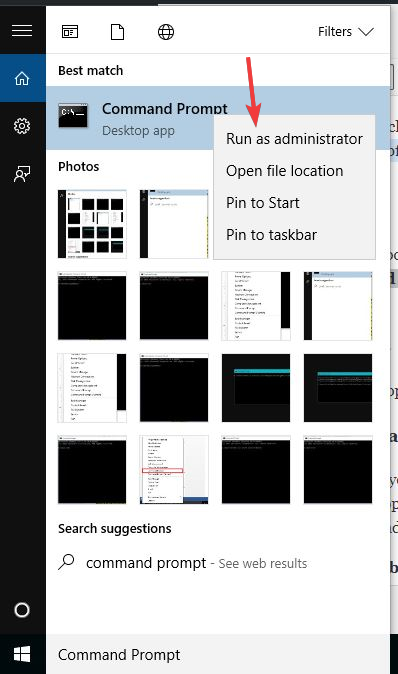
- Tür sfc/scannow
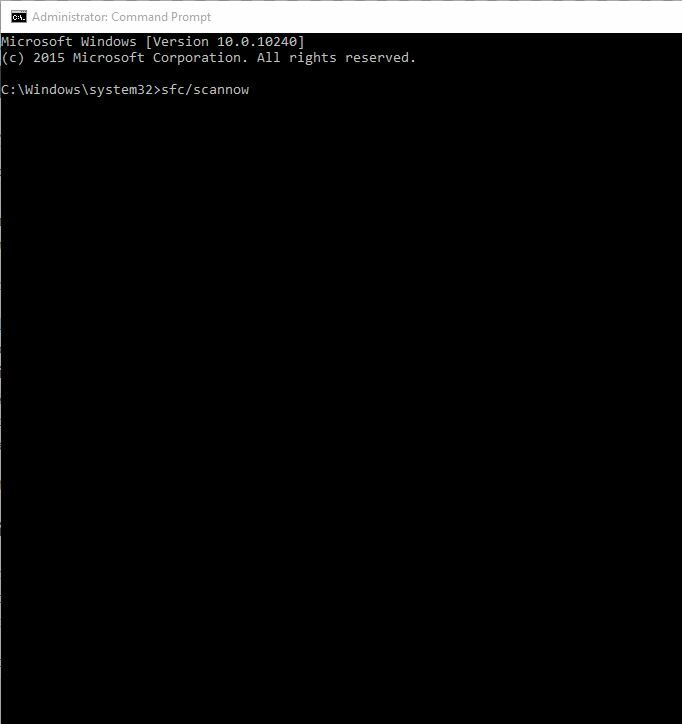
- Basın Giriş
- Bilgisayarınızı yeniden başlatın ve ardından şu komutu çalıştırın: dism.exe /online /Cleanup-Image /RestoreHealth
Bu yardımcı olmazsa, sonraki çözümü deneyin.
4. Çözüm: Dosyalarımı sakla seçeneğiyle bilgisayarınızı sıfırlayın
Sistem geri yüklemeyi denediyseniz ve çalışmıyorsa, Dosyalarımı sakla seçeneğiyle bilgisayarınızı sıfırlayın.
Sıfırlama gerçekleştirmek, saklamak veya kaldırmak istediğiniz dosyaları seçmenize ve ardından Windows'u yeniden yüklemenize olanak tanır, bu nedenle aşağıdaki adımları izleyin:
- Tıklayın Başlat
- Tıklayın Ayarlar
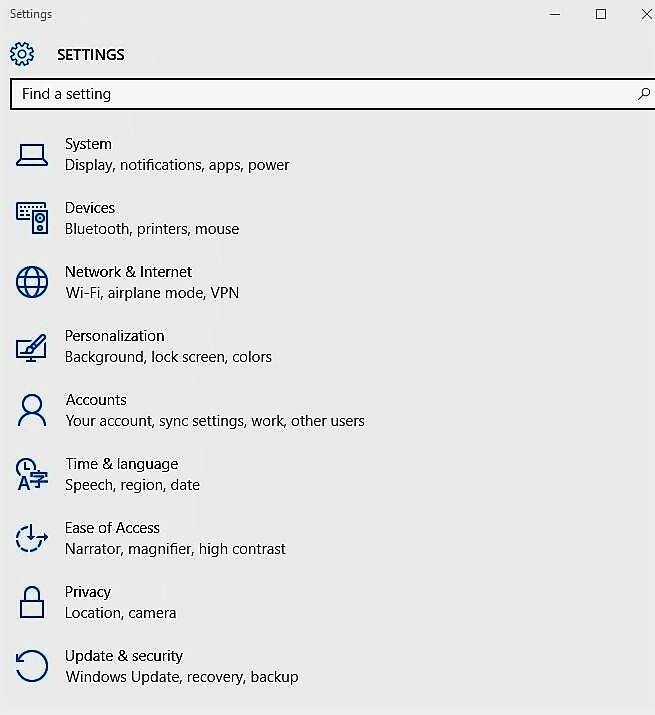
- Tıklayın Güncelleme ve Güvenlik
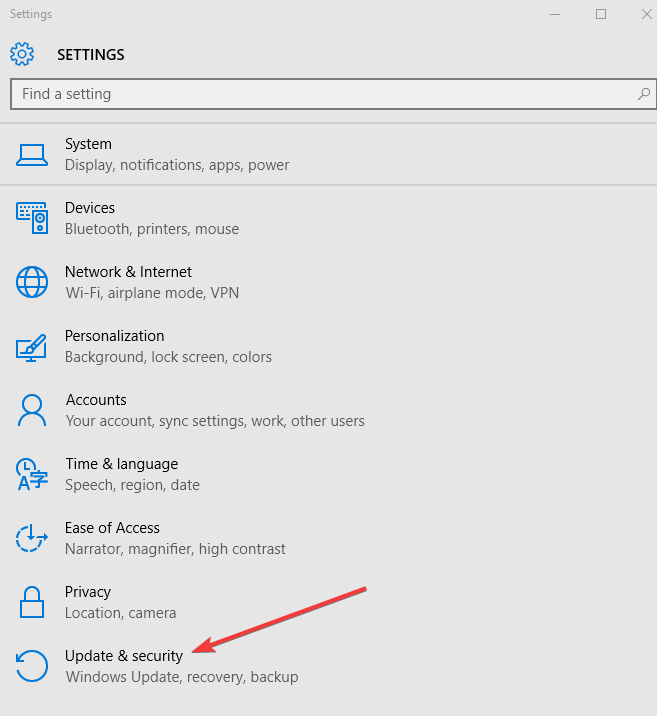
- Tıklayın Kurtarma sol bölmede

- Tıklayın Bu bilgisayarı sıfırla
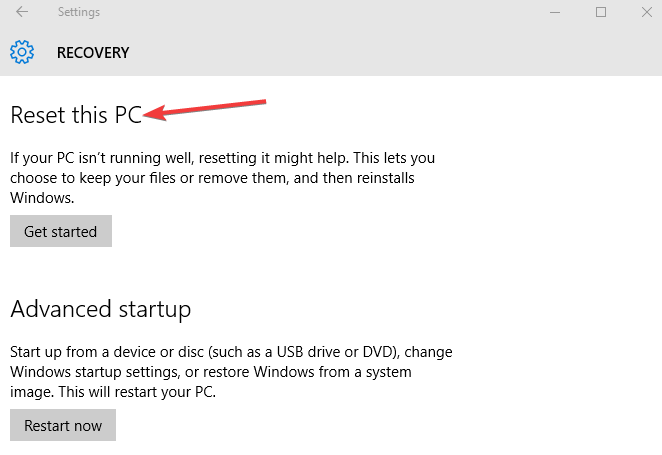
- Tıklayın Başlamak

- Seç dosyalarımı sakla seçenek
Not: tüm kişisel dosyalarınız silinecek ve ayarlar sıfırlanacak. Yüklediğiniz tüm uygulamalar kaldırılacak ve yalnızca bilgisayarınızla birlikte gelen önceden yüklenmiş uygulamalar yeniden yüklenecektir.
PC sıfırlama çalışmıyor mu? Panik yapmayın! Ayrıntılı rehberimizin yardımıyla sorunu hemen çözün!
5. Çözüm: Disk Temizleme aracını kullanın
DISM aracı çalışmadığından veya DISM hatası 2'yi getirdiğinden ve Disk Temizleme fazla yer açamadığından, aşağıdakileri yaparak sistemdeki parçalanmış verileri yeniden düzenlemek için Disk Birleştirici'yi kullanın:
- Yönetici olarak oturum açın
- Başlat'a tıklayın ve seçin Dosya Gezgini
- Genişlet bu bilgisayar
- sağ tıklayın Yerel Disk (C :) ve tıklayın Özellikleri
- git Araçlar sekme
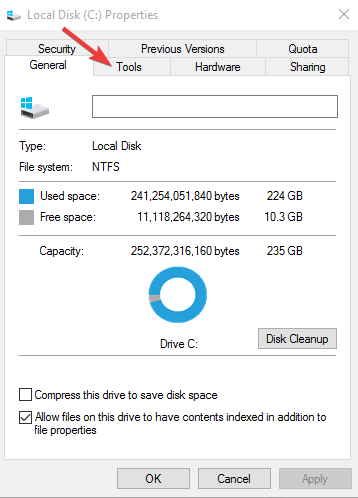
- O altındaoptimize et ve diski birleştir, seç optimize et
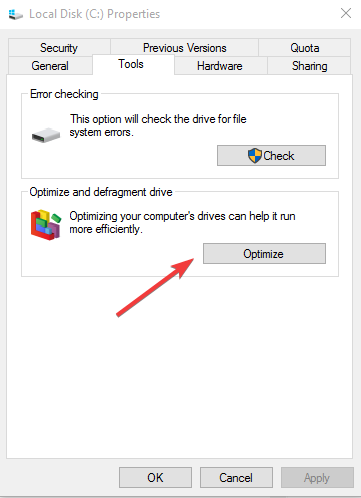
- Tıklayın Uygulamak ve ardından enter tuşuna basın veya Tamam'ı tıklayın
Bu çözümlerden herhangi birini kullanarak bilgisayarınızda DISM hatası 2'yi düzeltmeyi başardınız mı? Aşağıdaki bölümde bir yorum bırakarak bize bildirin.
 Hala sorun mu yaşıyorsunuz?Bunları bu araçla düzeltin:
Hala sorun mu yaşıyorsunuz?Bunları bu araçla düzeltin:
- Bu PC Onarım Aracını İndirin TrustPilot.com'da Harika olarak derecelendirildi (indirme bu sayfada başlar).
- Tıklayın Taramayı Başlat PC sorunlarına neden olabilecek Windows sorunlarını bulmak için.
- Tıklayın Hepsini tamir et Patentli Teknolojilerle ilgili sorunları çözmek için (Okuyucularımıza Özel İndirim).
Restoro tarafından indirildi 0 okuyucular bu ay
Sıkça Sorulan Sorular
Birçok Windows sorunu dism komutu çalıştırılarak çözülebilir. İşte bir DISM için tam rehber.
Windows görüntülerini hazırlamak veya .wim dosyalarına veya .vhd gibi sanal disklere hizmet vermek için kullanılan bir komut satırı aracıdır.
Ciddi dosya bozulması durumunda, işlem birkaç saat sürebilir. Bu yüzden sabırlı ol. Aksi takdirde, DISM işlemi yaklaşık 10 dakika içinde bitirir. Başarısız olması durumunda, okuyun bu kılavuz.


